

目次
登録済みの共通印を利用者が利用できるように割当登録を行います。
利用者を検索して、その利用者に割り当てられている共通印の確認・変更が可能です。
※トライアル期間中は共通印のお申込みはできません。
※利用者に共通印のみを割り当てることはできません。利用者には最低1つの氏名印、または日付印の割り当てが必要になります。
※割当登録を行うためには「共通印設定」と「共通印割当権限」の事前設定が必要です。詳細は下記の[補足情報]をご確認ください。
操作手順
1共通印を割り当てる利用者の検索
メニューより[基本設定]-[利用者設定]-[共通印割当]をクリックして「共通印割当画面」を表示させ、その後、各項目を設定して【検索ボタン】をクリックします。
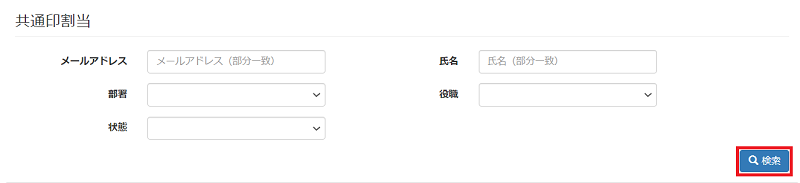
キーワードの絞り込み機能として、”メールアドレス/氏名/部署/役職/状態”から絞り込むことが可能です。
複数項目を選択、入力いただくことで、AND検索が行えます。
空検索を行うことで、登録されている全利用者が表示されます。
[入力/選択項目]
■メールアドレス
利用者の登録メールアドレスの部分一致で検索します。
■氏名
利用者の登録氏名の部分一致で検索します。
■部署
利用者の所属部署で検索します。
■役職
利用者の役職で検索します。
■状態
利用者アカウントの状態(有効/無効)で検索します。
2利用者の共通印割当画面を表示
検索結果から割当対象の利用者を選択し、「共通印割当画面」を表示します。
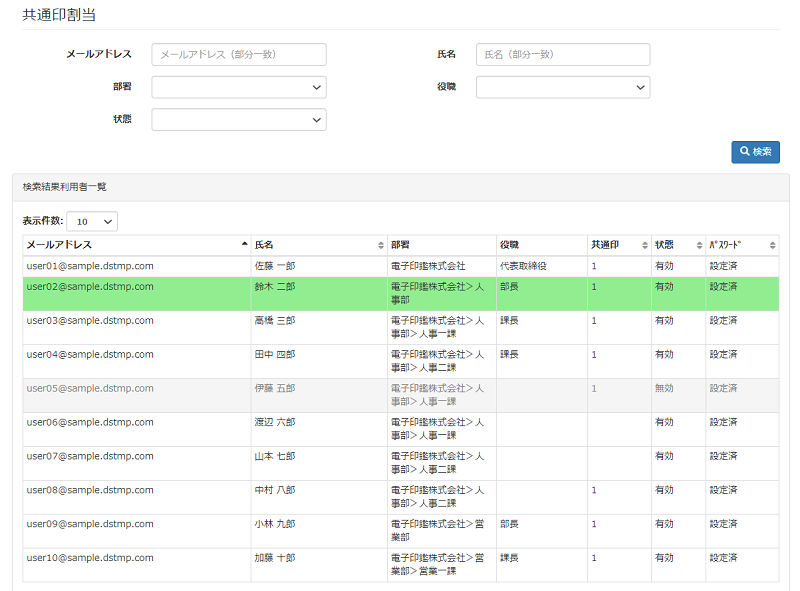
3割り当てる共通印の検索
共通印の名称を入力し、【検索ボタン】をクリックします。
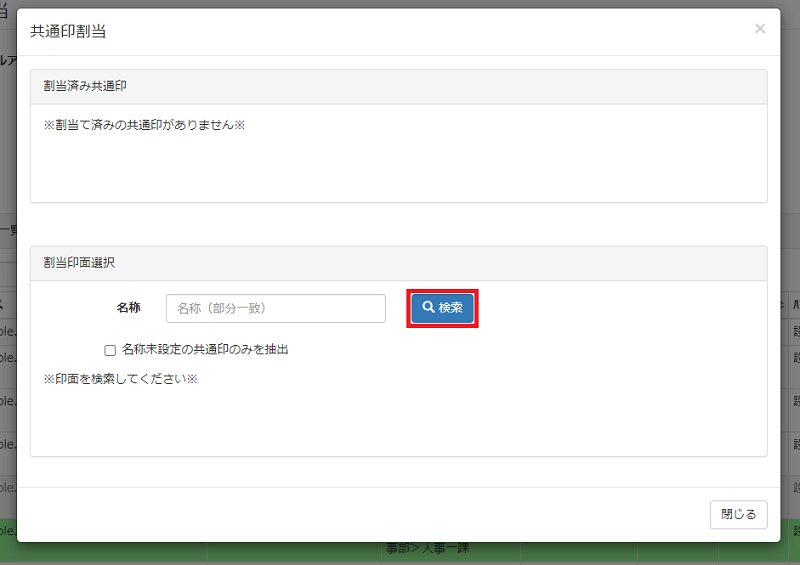
※名称での絞り込みには、事前に共通印の名称設定が必要です。名称の設定は、下記の[関連項目]を参照してください。
空検索を行うことで全共通印面が表示されます。
[入力/選択項目]
■名称
共通印名称での部分一致検索が可能です。
■名称未設定の共通印のみを抽出
チェックすることで印面の名称が未設定の印面のみの検索が可能です。
※チェックを行うことで、名称検索は無効になります。
4共通印の割り当て
印影の右下にあるプラスマークをクリックし、利用者に共通印を割り当てます。
共通印は複数の割り当てが可能です。
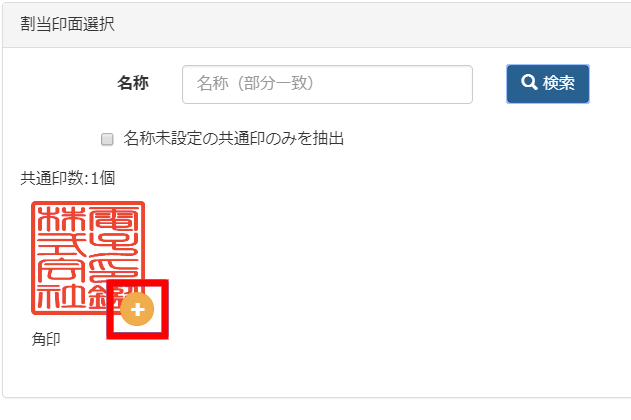
5共通印の割当解除
「割当済み共通印画面」にて、利用者に割り当てを行った印面が表示されます。
印影の右下にあるゴミ箱マークをクリックし、利用者への共通印割当を解除します。
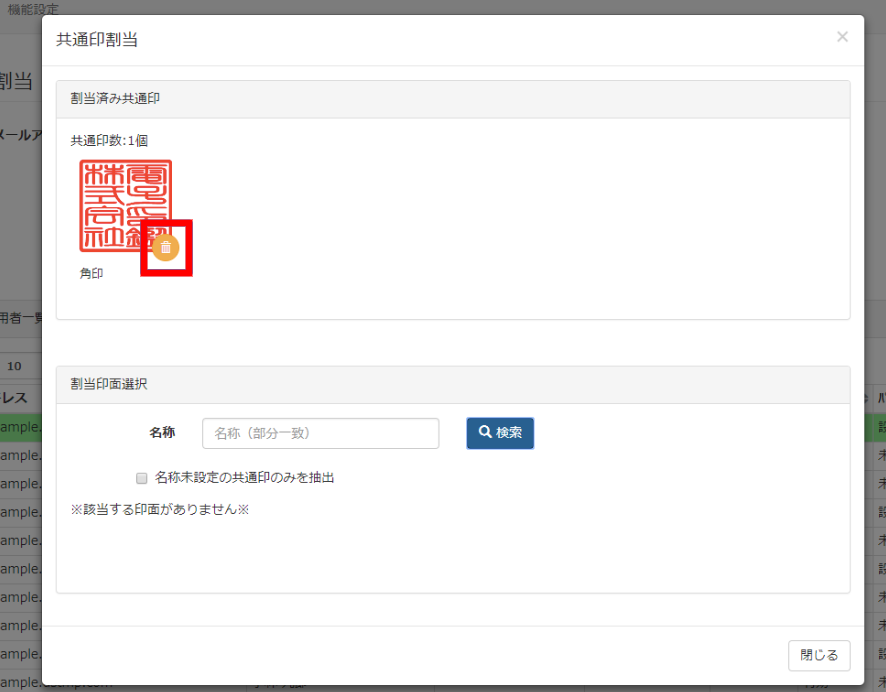
割り当て内容に問題がなければ【閉じるボタン】をクリックし、「共通印割当画面」を閉じます。
[補足情報]
・共通印登録の申込みを行います。共通印未登録の場合は、こちらの割当機能は利用できません。
※共通印の設定の手順についてはこちらからご確認ください。
・割当権限がない場合は、共通印割り当ては行えません。
※共通印割当権限についてはこちらからご確認ください。
[関連情報]
・「共通印割当画面」にて名称検索を行うには、共通印の名称設定が必要です。
※共通印名称の設定方法についてはこちらからご確認ください。
